Sonos to popularna marka głośników bezprzewodowych, które umożliwiają strumieniowe przesyłanie muzyki z ulubionych serwisów i sterowanie ustawieniami dźwięku za pomocą smartfona lub tabletu.
Głośniki Sonos są popularne ze względu na wysoką jakość dźwięku i łatwy w obsłudze interfejs. Podłączenie ich do telewizora Samsung może poprawić wrażenia z oglądania telewizji, zapewniając lepszą jakość dźwięku
Podłączenie głośników Sonos to prosty proces, który można wykonać w kilku prostych krokach.
Istnieje kilka różnych sposobów podłączenia głośników Sonos do telewizora Samsung, w tym Bluetooth i inne metody:
| Metoda Opis | |
|---|---|
| Kabel HDMI ARC | Proszę podłączyć głośnik Sonos do telewizora Samsung za pomocą kabla HDMI ARC. |
| Optyczny kabel audio | Proszę podłączyć głośnik Sonos do telewizora Samsung za pomocą optycznego przewodu audio. |
| Sonos Beam lub Sonos Arc | Podłącz głośnik Sonos Beam lub Sonos Arc do telewizora Samsung za pomocą kabla HDMI ARC. |
| Bluetooth | Podłącz głośnik Sonos do telewizora Samsung przez Bluetooth, jeśli telewizor obsługuje tę funkcję. |
| Apple TV | Podłącz głośnik Sonos do Apple TV za pomocą AirPlay, aby bezprzewodowo odtwarzać dźwięk z telewizora. |
| Samsung SmartThings | Podłącz głośnik Sonos do koncentratora Samsung SmartThings i steruj dźwiękiem z telewizora za pomocą aplikacji SmartThings. |
| Aplikacja Samsung Multiroom | Za pomocą aplikacji Samsung Multiroom można połączyć głośnik Samsung Multiroom z telewizorem Samsung i odtwarzać dźwięk z telewizora za pośrednictwem głośnika. |


Jak podłączyć telewizor Samsung do głośników?
Istnieje kilka sposobów podłączenia telewizora Samsung do głośników, w zależności od rodzaju posiadanych głośników i dostępnych portów w telewizorze. Oto kroki, aby podłączyć telewizor Samsung do głośników, wraz z kilkoma przykładami produktów:
Proszę sprawdzić porty wyjścia audio w telewizorze Samsung
Przed rozpoczęciem należy sprawdzić porty wyjściowe audio w telewizorze Samsung. Większość telewizorów Samsung posiada port HDMI ARC, optyczny port audio lub gniazdo słuchawkowe 3,5 mm. Niektóre nowsze modele mogą mieć również opcje łączności Bluetooth lub Wi-Fi.
Podłącz głośniki do portu wyjścia audio telewizora
Jeśli posiadają Państwo soundbar, proszę podłączyć go do telewizora Samsung za pomocą kabla HDMI ARC lub optycznego kabla audio. Niektóre zalecane soundbary obejmują:
- Sonos Beam: Ten soundbar obsługuje HDMI ARC i oferuje wyraźne dialogi i głębokie basy. Posiada również wbudowane sterowanie głosowe Amazon Alexa i Google Assistant.
- Bose Soundbar 700: Ten soundbar obsługuje zarówno HDMI ARC, jak i optyczne audio, ma elegancki wygląd i potężny dźwięk.
- Samsung HW-Q950A: Ten wysokiej klasy soundbar obsługuje zarówno HDMI ARC, jak i eARC i oferuje wciągający 9.1.4-kanałowy dźwięk przestrzenny z obsługą Dolby Atmos i DTS:X.
Konfiguracja ustawień dźwięku w telewizorze Samsung
Po podłączeniu głośników do telewizora Samsung należy skonfigurować ustawienia audio, aby upewnić się, że dźwięk jest odtwarzany przez głośniki. Oto jak to zrobić:
a) Proszę nacisnąć przycisk Home na pilocie telewizora Samsung, aby przejść do menu Home telewizora.
b) Przejść do menu Ustawienia i wybrać opcję Dźwięk.
c) W menu Dźwięk proszę wybrać opcję Ustawienia głośników.
d) Proszę wybrać typ posiadanych głośników (np. głośniki zewnętrzne).
e) Wybrać port wyjścia audio, który został użyty do podłączenia głośników do telewizora (np. HDMI ARC, optyczne audio lub gniazdo słuchawkowe 3,5 mm).
Testowanie wyjścia audio
Po skonfigurowaniu ustawień audio proszę przetestować wyjście audio, odtwarzając wideo lub muzykę na telewizorze Samsung. Jeśli dźwięk jest odtwarzany przez głośniki, wszystko jest gotowe!
Podłączanie głośników bezprzewodowych przez Bluetooth lub Wi-Fi
Jeśli posiadają Państwo głośniki bezprzewodowe, które obsługują Bluetooth lub Wi-Fi, mogą Państwo podłączyć je bezprzewodowo do telewizora Samsung. Oto kilka przykładów produktów:
- Bluetooth: Proszę podłączyć telewizor Samsung do pary głośników obsługujących technologię Bluetooth. Przykłady obejmują głośnik Bluetooth JBL Flip 5 lub głośnik bezprzewodowy Ultimate Ears BOOM 3.
- Wi-Fi: Proszę podłączyć telewizor Samsung do zestawu głośników z obsługą Wi-Fi. Przykłady obejmują Sonos One lub Bose SoundTouch 20.


The Sonos Roam
Jak podłączyć głośnik Sonos do telewizora Samsung?
Podłączenie głośnika Sonos do telewizora Samsung to świetny sposób na poprawę jakości dźwięku podczas oglądania telewizji. Oto kroki, które należy wykonać, aby podłączyć głośnik Sonos do telewizora Samsung:
Proszę sprawdzić zgodność
Proszę upewnić się, że głośnik Sonos i telewizor Samsung są ze sobą kompatybilne. Proszę sprawdzić, czy głośnik Sonos obsługuje połączenie audio HDMI-ARC lub optyczne. Proszę sprawdzić, czy telewizor Samsung jest wyposażony w port HDMI-ARC lub optyczny port audio.
Podłączanie głośnika Sonos do telewizora
Podłącz głośnik Sonos do telewizora za pomocą kabla HDMI-ARC lub optycznego kabla audio. Jeśli głośnik Sonos obsługuje HDMI-ARC, podłącz kabel HDMI do portu HDMI-ARC telewizora i portu HDMI głośnika Sonos.
Jeśli głośnik Sonos obsługuje dźwięk optyczny, proszę podłączyć kabel optyczny audio do portu optycznego audio telewizora i portu optycznego audio głośnika Sonos.
Konfiguracja głośnika Sonos
Proszę upewnić się, że głośnik Sonos jest skonfigurowany i podłączony do domowej sieci Wi-Fi. Jeśli nie jest jeszcze skonfigurowany, można pobrać aplikację Sonos na smartfon lub tablet i postępować zgodnie z instrukcjami wyświetlanymi na ekranie, aby skonfigurować głośnik Sonos.
Konfiguracja telewizora
Po podłączeniu głośnika Sonos do telewizora należy skonfigurować telewizor tak, aby używał głośnika Sonos jako urządzenia wyjściowego audio. W tym celu należy przejść do ustawień telewizora i wybrać opcję Dźwięk. Następnie proszę wybrać opcję wyjścia audio i wybrać głośnik Sonos jako urządzenie wyjściowe.
Teraz mogą Państwo cieszyć się wysokiej jakości dźwiękiem z głośnika Sonos podczas oglądania ulubionych programów telewizyjnych i filmów.
Podłączenie głośnika Sonos do telewizora Samsung to prosty proces, który może znacznie poprawić jakość oglądania telewizji.


Bluetooth Transmitter
Korzystanie z mostka Bluetooth
Do podłączenia telewizora Samsung do systemu głośników można użyć urządzenia takiego jak nadajnik Taotronics Bluetooth 5.0.
Mostek Bluetooth to urządzenie, które umożliwia bezprzewodowe podłączenie telewizora Samsung do systemu głośników za pomocą Bluetooth.
Jest to świetna opcja, jeśli telewizor nie ma wbudowanego Bluetooth lub jeśli wolą Państwo korzystać z oddzielnego systemu głośników. Oto jak używać mostka Bluetooth do podłączenia telewizora Samsung do systemu głośników
- Proszę wybrać mostek Bluetooth kompatybilny z telewizorem Samsung i systemem głośników.
- Podłącz mostek Bluetooth do telewizora Samsung za pomocą kabla audio.
- Sparować mostek Bluetooth z systemem głośników, przełączając system głośników w tryb parowania i przytrzymując przycisk parowania na mostku Bluetooth.
- Proszę poczekać, aż system głośników wykryje mostek Bluetooth i połączy się z nim.
- Dostosować ustawienia audio w telewizorze Samsung, aby kierować dźwięk przez mostek Bluetooth.
- Proszę cieszyć się bezprzewodowym dźwiękiem z telewizora Samsung za pośrednictwem systemu głośników.
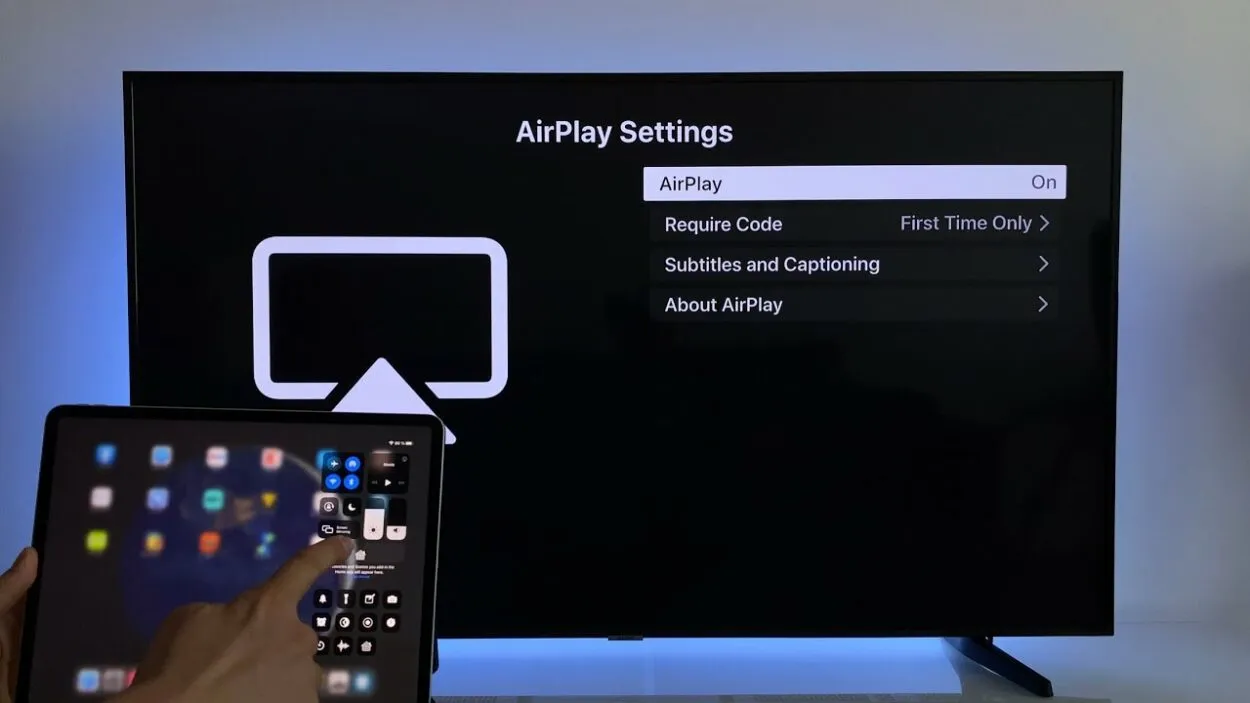
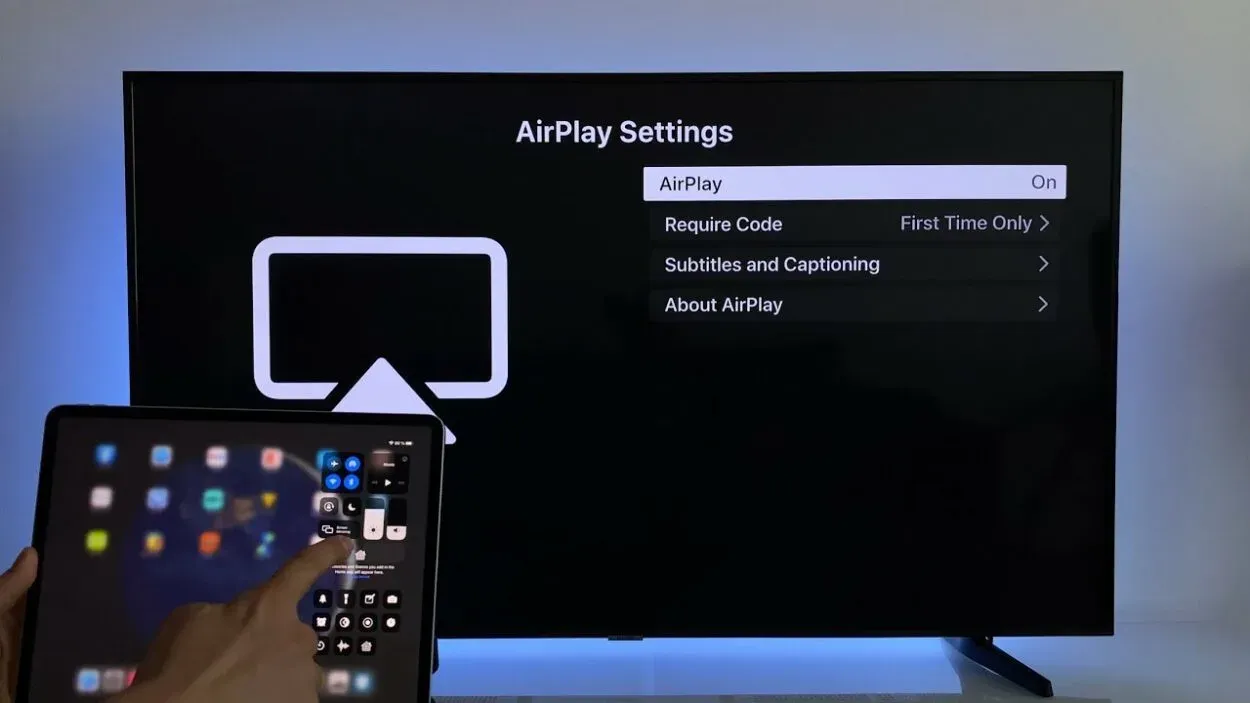
Airplay on a TV screen
Korzystanie z Sonos Beam
Sonos Beam to inteligentny soundbar zaprojektowany do bezpośredniego połączenia z telewizorem, zapewniając wysokiej jakości dźwięk podczas oglądania. W przeciwieństwie do innych głośników Sonos, Sonos Beam posiada port HDMI, który umożliwia łatwą integrację z telewizorem.
Po podłączeniu można zgrupować Sonos Beam z innymi głośnikami Sonos i stworzyć domowy system rozrywki z wciągającym dźwiękiem.
Sonos Beam może być również sterowany za pomocą poleceń głosowych, co czyni go wygodną i niewymagającą użycia rąk opcją dla tych, którzy chcą poprawić jakość dźwięku z telewizora.
Na chwilę obecną, wykorzystanie Sonos Beam do połączenia głośników Sonos WiFi z telewizorem jest najbardziej zalecanym sposobem na bezprzewodowe strumieniowanie dźwięku z telewizora przez głośniki Sonos.
Funkcja ta pozwala cieszyć się ulubionymi filmami i programami z doskonałą jakością dźwięku, z której znane są głośniki Sonos.
Połączenie przez Apple TV z AirPlay 2
Głośniki Sonos są znane ze swojej kompatybilności z Apple TV z AirPlay2. Po podłączeniu głośnika Sonos do aplikacji Sonos można łatwo uzyskać dostęp do podłączonych głośników, niezależnie od tego, czy są one zgrupowane, czy nie, i przesyłać strumieniowo dźwięk z Apple TV do głośników Sonos.
Warto zauważyć, że ta konfiguracja wymaga Apple TV, więc może nie być wykonalna dla każdego. Jeśli jednak połączą Państwo telewizor Samsung TV z Apple TV, mogą Państwo przesyłać strumieniowo dźwięk z Apple TV do głośników Sonos, aby uzyskać wysokiej jakości dźwięk.
Niektóre osoby mogą sugerować, że można podłączyć głośnik do telewizora Samsung, jeśli jest on wyposażony w AirPlay2. Nie jest to jednak całkowicie zgodne z prawdą.
Telewizor Samsung staje się urządzeniem obsługującym AirPlay2, które może łączyć się z innymi urządzeniami multimedialnymi HomeKit, umożliwiając przesyłanie treści z urządzeń Apple obsługujących HomeKit do telewizora Samsung.
Oznacza to, że można przesyłać zdjęcia i niektóre treści strumieniowe z urządzeń Apple do telewizora Samsung za pomocą AirPlay2, ale nie na odwrót.
Krótko mówiąc, jeśli posiadają Państwo Apple TV i głośniki Sonos, mogą je Państwo łatwo połączyć, aby uzyskać płynne wrażenia dźwiękowe. Jeśli posiadają Państwo telewizor Samsung z funkcją AirPlay2, można go używać do przesyłania treści z urządzeń Apple na telewizor, ale nie można przesyłać strumieniowo dźwięku z telewizora do głośników Sonos.
Telewizory Samsung z AirPlay:
- Seria 2020 QLED 8K: Q950TS, Q900TS i Q800T
- Seria 2020 QLED 4K: Q90T, Q80T, Q70T i Q60T
- Seria 2020 Crystal UHD: RU9000, TU8500, TU8000 i TU7000
- Seria Lifestyle 2020: The Frame (LS03T), The Sero (LS05T), The Serif (LS01T) i The Terrace (LST7T)
- 2019 QLED 8K Q900R i 2019 Serif TV
- 2019 QLED 4K Q90R, Q80R, Q70R, Q7DR, Q60R i Q6DR
- 2019 & 2018 Frame TV LS03R/LS03N
- 2019 4K UHD TV RU8000, RU800D, RU740D, RU7300, RU730D, RU7100 i RU710D
- 2018 QLED 4K Q9FN, Q8FN, Q7CN, Q7FN, Q75FN, Q6FN i Q65FN
- 2018 4K UHD TV NU8500, NU8000, NU740D, NU7300, NU7200, NU7100, NU710D, NU6950, NU6900, NU6900B, NU6080 i NU6070
- 2018 Smart Full HDTV N5300
Jeśli głośniki Sonos obsługują technologię Bluetooth, powinno być możliwe wykorzystanie połączenia Bluetooth z telewizora Samsung do przesyłania dźwięku z telewizora do głośników.
Jeśli jednak głośniki Sonos obsługują tylko Wi-Fi (tak jak głośnik IKEA SYMOFONISK Bookshelf Speaker), jedynym sposobem (o którym wiem) jest użycie Sonos Beam.
Plusy i minusy soundbara Sonos Beam
| ZALETY |
| estetyka |
| Obsługa Alexy |
| ekosystem Sonos |
| Najwyższa jakość dźwięku |
| WADY |
| może być drogi |
| Asystent Google nie jest obsługiwany |
Często zadawane pytania (FAQ)
Jak podłączyć głośnik Sonos do telewizora Samsung?
Do połączenia telewizora Samsung z głośnikiem Sonos można użyć urządzenia bezprzewodowego, takiego jak Bluetooth lub aplikacji Sonos. Można również użyć kabla HDMI, ale nie wszystkie telewizory Samsung obsługują HDMI. Proszę więc zidentyfikować model urządzenia, aby poznać najlepszy sposób połączenia telewizora z głośnikiem Sonos.
Czy głośnik Sonos współpracuje z telewizorami Samsung Smart TV?
Tak, głośnik Sonos współpracuje z telewizorem Samsung Smart TV, jeśli obsługuje on technologię Bluetooth. Jeśli jednak głośnik obsługuje Wi-Fi, potrzebny będzie Sonos Beam.
Dlaczego mój głośnik Sonos nie łączy się z telewizorem?
W niektórych przypadkach przyczyną może być to, że kabel internetowy nie jest dobrze podłączony do routera i produktu Sonos. Proszę upewnić się, że połączenia kabla internetowego i samego kabla są dobrze zabezpieczone.
Czy telewizor Samsung jest wyposażony w Bluetooth?
Tak, jeśli telewizor Samsung jest wyposażony w pilota Smart Remote. Proszę przejść do Ustawień i przejść do Dźwięk lub Wyjście dźwięku. Jeśli dostępna jest opcja listy głośników Bluetooth, oznacza to, że Państwa urządzenie obsługuje technologię Bluetooth.
Jak sterować telewizorem Samsung za pomocą Sonos Beam?
Proszę skonfigurować aplikację Sonos na tablecie, telefonie lub komputerze, aby sterować, wysyłać i odbierać dźwięk.
Proszę obejrzeć poniższy film, aby zapoznać się z rozpakowywaniem, konfiguracją i recenzją Sonos Play 1.
Podsumowanie
Podłączenie głośnika Sonos do telewizora Samsung może znacząco poprawić jakość dźwięku podczas oglądania telewizji.
Ważne jest, aby upewnić się, że głośnik Sonos i telewizor Samsung są ze sobą kompatybilne i wybrać odpowiedni kabel do połączenia. Kable HDMI-ARC i optyczne kable audio są najczęściej wybierane do podłączania głośników Sonos do telewizorów Samsung.
W przypadku niektórych głośników Sonos przed podłączeniem ich do telewizora konieczne jest także skonfigurowanie aplikacji Sonos na smartfonie lub tablecie.
Po podłączeniu głośnika do telewizora można dostosować ustawienia dźwięku w telewizorze, aby używać głośnika Sonos jako urządzenia wyjściowego audio, zapewniając wyjątkową jakość dźwięku podczas oglądania ulubionych filmów i programów telewizyjnych.
Ogólnie rzecz biorąc, podłączenie głośnika Sonos do telewizora Samsung jest prostym procesem, a rezultaty mogą być imponujące. Wysokiej jakości dźwięk może sprawić, że oglądanie będzie bardziej wciągające i przyjemne.
Wykonanie odpowiednich kroków i zapewnienie kompatybilności między urządzeniami ma kluczowe znaczenie dla pomyślnego podłączenia głośnika Sonos do telewizora Samsung.
Powiązane artykuły
- Procedury Google Home odtwarzane na wielu głośnikach
- Czy urządzenia Samsung Smart Things zostaną wycofane?
- Jak długo działają telewizory Samsung?
Proszę kliknąć tutaj, aby zobaczyć wizualną wersję tego artykułu.
